 El recientemente lanzado Windows 8 ha sido dotado de coloridos motivos cuadrados y miniaturas plenamente funcionales que han de hecho revolucionado la forma tradicional de explorar el PC. Sin embargo, Microsoft ha eliminado el menú de inicio con el que todos estábamos familiarizados. Otras cosas que han desaparecido también son los botones de acceso rápido para cerrar sesión, apagar y reiniciar el sistema.
El recientemente lanzado Windows 8 ha sido dotado de coloridos motivos cuadrados y miniaturas plenamente funcionales que han de hecho revolucionado la forma tradicional de explorar el PC. Sin embargo, Microsoft ha eliminado el menú de inicio con el que todos estábamos familiarizados. Otras cosas que han desaparecido también son los botones de acceso rápido para cerrar sesión, apagar y reiniciar el sistema.
Sin embargo, seguimos necesitando reiniciar en Windows 8 en muchas situaciones. Para refrescar el sistema, para instalar actualizaciones de Windows, para recuperarse de errores, para liberar memoria y para completar la instalación de programas, estas son sólo algunos de los motivos más comunes. No obstante, debido a la ausencia de menú de inicio así como los botones de acceso rápido, reiniciar el Windows 8 se ha convertido en un auténtico problema para muchos usuarios. Afortunadamente, existen formas sencillas de reiniciar tu PC que funciona bajo Windows 8.
Métodos estándar de reiniciar Windows 8
Básicamente, puedes reiniciar tu ordenador Windows 8 de cuatro maneras.
I. Usando la Pantalla de Inicio
- Pulsa en el icono de “Windows” para abrir el menú de inicio.
- Elige el botón “Reiniciar”.
II. Elige el menú Option Charms
- Pasa el dedo sobre el borde derecho de tu pantalla y abre “Configuración”.
- Para ordenadores con Windows 8 pero sin pantalla táctil, siempre puedes señalar con tu ratón la parte inferior derecha de la pantalla y desplazar el cursor hacia arriba para abrir “Configuración”.
- Abre o pulsa el icono “Energía” y elige “Reiniciar”.

III. A través del teclado
- Pulsa simultáneamente “Ctrl+Alt+Delete”. Aparecerá una nueva ventana, pulsa “Energía” – “Reiniciar” en la esquina inferior derecha.
- Como alternativa, cierra todos los programas y ve al escritorio. Puedes pulsar simultáneamente la combinación de teclas “Alt+F4” para abrir el diálogo “Apagar Windows”. Del menú desplegable, elige “Reiniciar” y después “OK” para reiniciar PC Windows 8.

IV. Creando un atajo
- En primer lugar necesitarás cambiar de metro a vista de escritorio pulsando “Logo de Windows + D”.
- Haz botón derecho en cualquier lugar y selecciona “Nuevo” – “Atajo”. Introduce “Shutdown –r –t 00” en el campo objetivo para reiniciar el sistema y pulsa “Siguiente”.
- Pon nombre al atajo recién creado a tu discreción.
- Cuando quieras reiniciar el ordenador, no tienes más que usar el atajo.
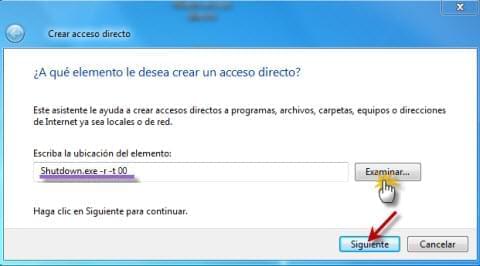
El mejor método para ayudarte a reiniciar un PC con Windows 8
Aparte de usar combinaciones de teclas y atajos de teclado para reiniciar tu PC, también podrás usar la ayuda de la herramienta de reinicio llamada Asistente de Apagado para Windows. Con él, sólo tendrás que establecer los parámetros una única vez y las tareas se ejecutarán a la hora establecida o incluso cada día. Reiniciar manualmente tu PC dejará de ser una necesidad, la operación se llevará a cabo automáticamente. Los siguientes pasos te muestran cómo reiniciar Windows 8.
- Descarga e instala el Asistente de Apagado para Windows en tu PC.
- Abre la aplicación y establece el “Disparador”. Podrás especificar la fecha, hora y tiempo de descanso del sistema, límite de potencia y más.
- En “Seleccionar acción”, elige “Reiniciar” de entre la lista de opciones.
- Pulsa “Añadir a la lista de acciones”, y pulsa el botón “Inicio” situado a la derecha para finalizar la creación de la tarea.
- La tarea aparecerá en la lista, podrás detenerla haciendo botón derecho y eligiendo “Borrar tarea seleccionada” o pulsando el icono “Stop”.
Este software te ofrece más funciones que cualquier otra aplicación para reiniciar en Windows 8, dispone de diferentes modos de apagado/hibernación/bloqueo y reinicio tales como programado, al apagarse, al detectar sobrecalentamiento, batería baja, cuando no haya actividad durante largos periodos de tiempo, etc. Más aún, es compatible no sólo con Windows 8, sino con todas las versiones del sistema operativo.
Otra ventaja del Asistente de Apagado para Windows es que podrás usarlo como recordatorio visual. La función “Mostrar un mensaje” mostrará automáticamente en la pantalla mensajes creados por ti. Todo lo que tienes que hacer es editar la nota y programar la hora a la que quieres que aparezca. Podrás personalizar más aún la nota editando los colores, insertando sonidos, añadiendo imágenes, jugando con las fuentes de los textos, introduciendo diferentes mensajes de texto y otras muchas.
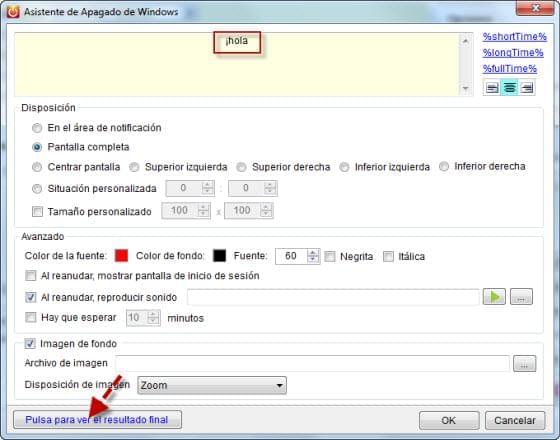
Creo que ha quedado clara la forma correcta de reiniciar Windows 8. Usar los métodos habituales anteriormente descritos está bien, pero necesitarás cierta pericia técnica y dedicarles algún esfuerzo extra para hacer que funcionen. Si buscas una forma fácil y práctica de reiniciar Windows 8, usa el Asistente de Apagado de Windows. Lo mejor de usar este programa está en el hecho de que no necesitarás andar creando atajos de teclado o pulsando combinaciones de teclas para reiniciar tu sistema, todo es gratis y altamente automatizado.

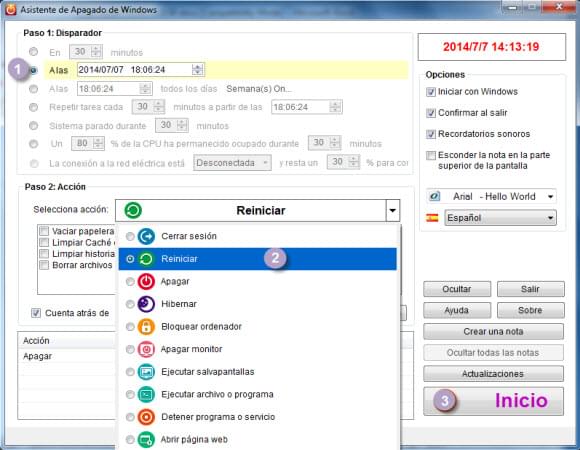

Dejar un comentario